【実践】株価のデータを折れ線グラフで可視化してみよう
今回のkino-codeさんの講義では、基礎を学んでその次の講義で実践を学ぶ
という感じで講義を進めていくみたいです。
前回の講義で折れ線グラフの基本的な操作を学んだので
今回は日経平均株価をつかって実勢していくようです。
今回の講義からはGoogleColaboratryを使用するそうです。
まずは必要なライブラリーをインポトーします。
pandas_datareader
日経平均やNASDAQ、日本の個別銘柄のデータを取得できる
とっても便利な機能です。
そして、pandas、matplotlib、
あとはjupyter notebook上にグラフを表示するように
記述をくわえます。
from pandas_datareader import data
import pandas as pd
import matplotlib.pyplot as plt
%matplotlib inlineYahooファイナンスから日経平均を取得
次に日経平均株価のデータを取得します。
start とendに取得したい期間を設定します。
そしてyahooファイナンスから日経平均を取得する為の引数を
入力します。
実行してhead(10)でデータを確認。
start = '2019-11-01'
end = '2020-11-01'
df = data.DataReader('^N225','yahoo',start,end)
df.head(10)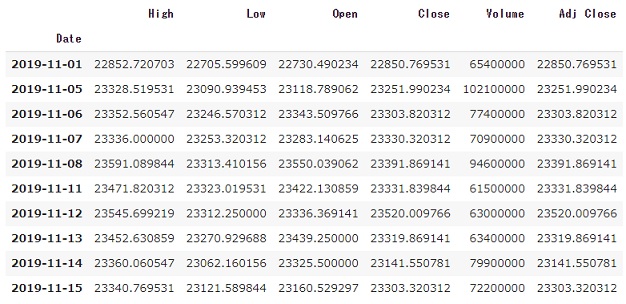
さらっとできてしまいましたが、
こんな簡単に取得できるとは、すごいですね(笑)
グラフを作成
取得したデータを元にグラフを作成します。
x軸に日付が入ったindex
y軸にその日の終わり値が入っているAdj Closeを指定します。
x=df.index
y=df['Adj Close']
plt.plot(x,y)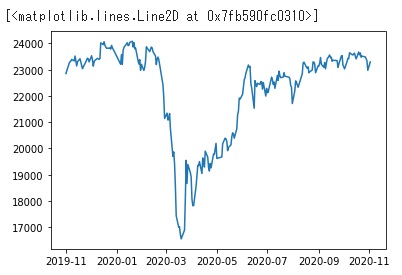
グラフ表示の細かな設定
figureオブジェクトを生成してグラフのサイズを指定します。
figureというオブジェクトを作成してそこにグラフを描画するイメージです。
plt.figure(figsize=(30,10))
さらにx軸、y軸の目盛りのフォントサイズを
plt.xticks , plt.yticks で指定します。
前回の講義でも出てきたラベルの設定も行います。
plt.xlabel,plt.ylabel
見やすくする為にグリッドも表示します。
plt.grid()
ちなみにgirdの引数の中に axis='x' axis='y' と記述すると
それぞれx軸のみ、y軸のみにグリッドを表示することができます。
plt.figure(figsize=(30,10))
plt.plot(x,y ,color='r')
plt.xticks(fontsize=20)
plt.yticks(fontsize=20)
plt.xlabel('Date',fontsize=30)
plt.ylabel('Price',fontsize=30)
plt.grid()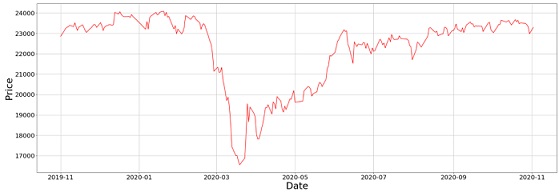
次にグラフのタイトルも付けます。
日本語表記をするために、インストールして インポートします。
!pip install japanize_matplotlib
import japanize_matplotlib
plt.figure(figsize=(30,10))
plt.plot(x,y ,color='r')
plt.xticks(fontsize=20)
plt.yticks(fontsize=20)
plt.xlabel('Date',fontsize=30)
plt.ylabel('Price',fontsize=30)
plt.grid()
plt.title('日経平均株価2019-2020',fontsize=35)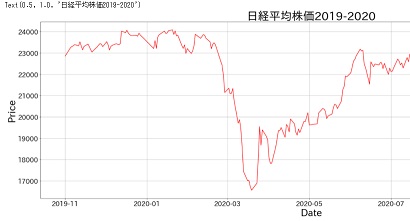
今回もkinocodeさんの動画で勉強させていただきました。
ありがとうございました!

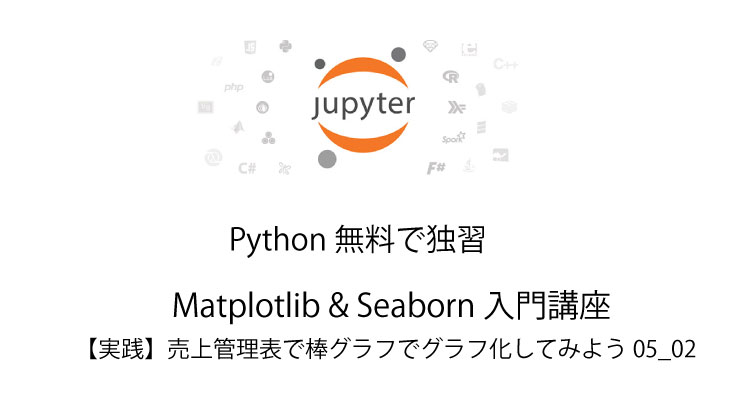

コメント